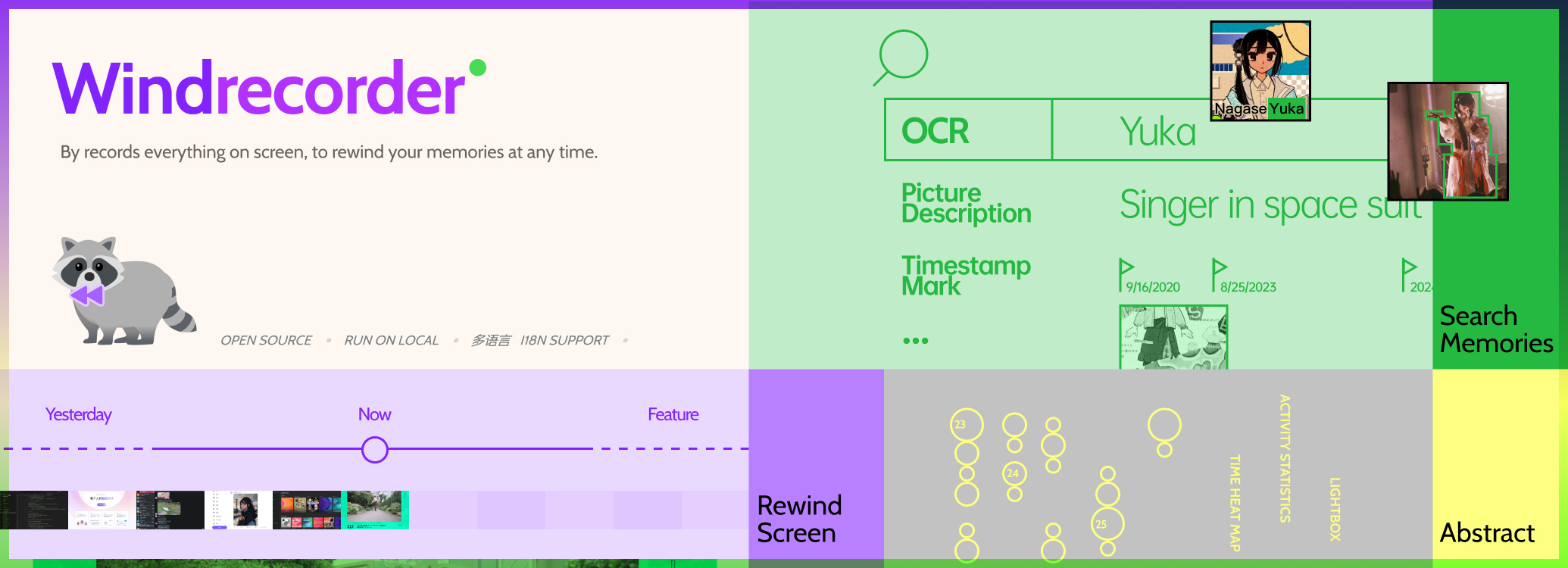
เครื่องมือทางเลือก Rewind / Copilot Recall ของ Mac App แบบโอเพ่นซอร์สบน Windows เพื่อช่วยคุณดึงสัญญาณหน่วยความจำ
อังกฤษ | 简体中文
Windrecorder เป็นแอปค้นหาหน่วยความจำโดยบันทึกทุกสิ่งบนหน้าจอในขนาดที่เล็ก เพื่อให้คุณกรอกลับสิ่งที่คุณเห็น ค้นหาผ่านข้อความ OCR หรือคำอธิบายรูปภาพ และรับสถิติกิจกรรม ความสามารถทั้งหมดทำงานภายในเครื่องโดยสมบูรณ์ โดยไม่จำเป็นต้องเชื่อมต่ออินเทอร์เน็ตหรืออัพโหลดข้อมูลใดๆ คุณควรเป็นเจ้าของข้อมูลทั้งหมดของคุณ
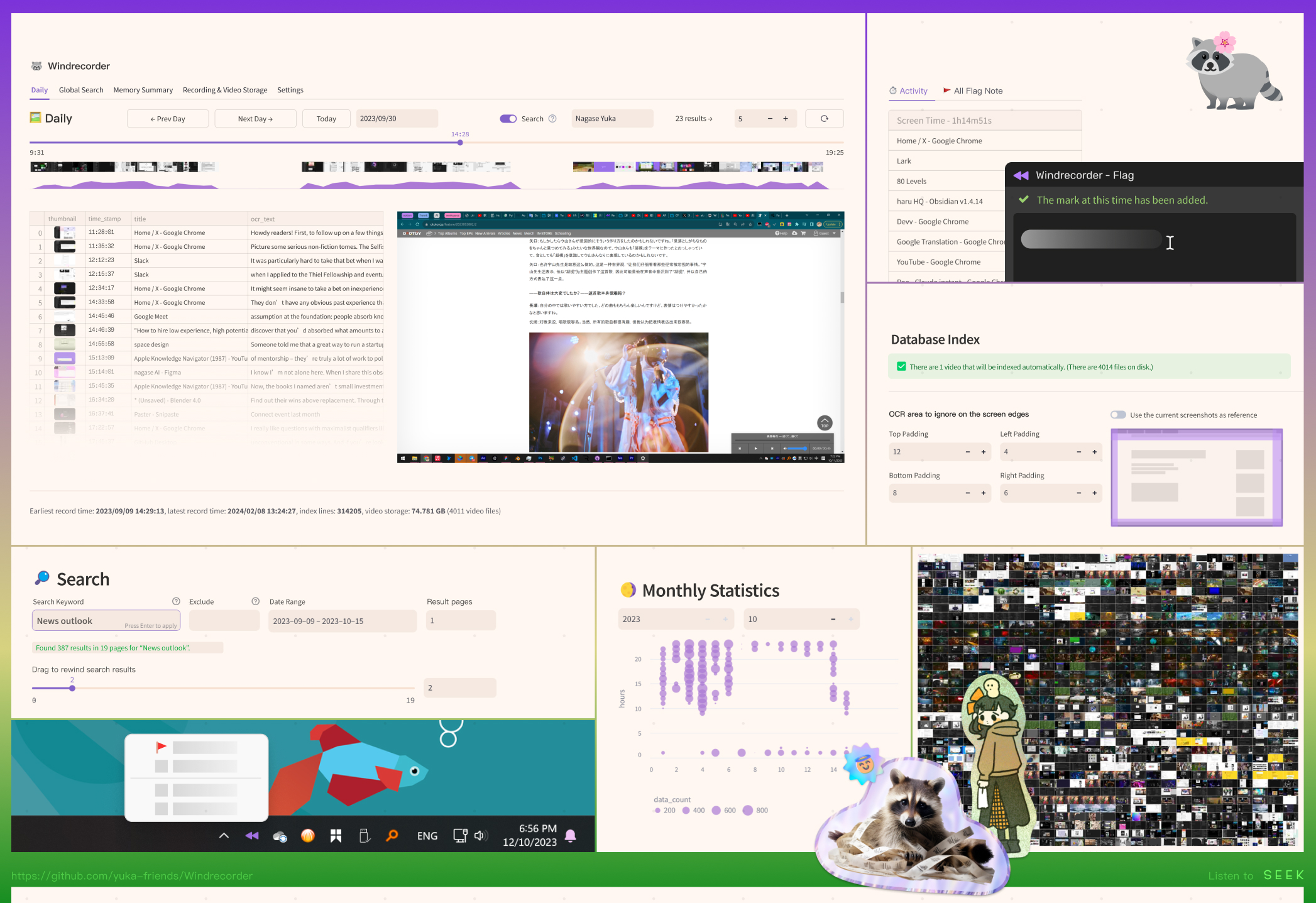
Windrecorder ปัจจุบันทำ:
คำเตือน
โครงการนี้ยังอยู่ในขั้นเริ่มต้นของการพัฒนา และคุณอาจประสบปัญหาเล็กน้อยในด้านประสบการณ์และการใช้งาน โปรดส่งข้อเสนอแนะเกี่ยวกับปัญหา ติดตามการอัปเดต และเริ่มการอภิปรายหรือแผนงานในการสนทนาได้ คุณยังยินดีที่จะช่วยเราเพิ่มประสิทธิภาพและสร้างโครงการ ส่ง PR / การตรวจสอบโค้ด
ดาวน์โหลด ffmpeg (ชื่อไฟล์ดาวน์โหลดคือ: ffmpeg-master-latest-win64-gpl-shared.zip ) แยกไฟล์ทั้งหมดในไดเร็กทอรี bin (ไม่รวมไดเร็กทอรี bin เอง) ไปที่ C:WindowsSystem32 (หรือไดเร็กทอรีอื่น ๆ ที่อยู่ใน เส้นทาง)
ติดตั้ง Git เพียงคลิกขั้นตอนถัดไปต่อไป
ติดตั้ง Python อย่าลืมทำเครื่องหมาย Add python.exe to PATH เมื่อทำการติดตั้ง
ใน file explorer ให้นำทางไปยังไดเร็กทอรีที่คุณต้องการติดตั้ง Windrecorder (แนะนำให้วางไว้ในพาร์ติชันที่มีพื้นที่เพียงพอ) และดาวน์โหลดแอปผ่านคำสั่งเทอร์มินัล git clone https://github.com/yuka-friends/Windrecorder
cmd ในแถบเส้นทางแล้วกด Enter จากนั้นคุณจะอยู่ในไดเร็กทอรีปัจจุบันในเทอร์มินัล จากนั้นวางคำสั่งด้านบนแล้วกด Enter เพื่อดำเนินการ เปิด install_update.bat ในไดเร็กทอรีเพื่อติดตั้งการขึ้นต่อกันและกำหนดค่าแอป หากทุกอย่างเป็นไปด้วยดีก็เริ่มใช้งานได้เลย!
start_app.bat ในไดเร็กทอรี เครื่องมือจะทำงานบนซิสเต็มเทรย์และใช้งานผ่านเมนูคลิกขวาuserdata ภายใต้ Windrecorder หากคุณต้องการคัดลอกหรือย้ายตำแหน่งแอพ (เช่น หากคุณเปลี่ยนคอมพิวเตอร์) คุณสามารถลบ .venv ในไดเร็กทอรีและย้าย จากนั้นรัน install_update.bat อีกครั้งเพื่อติดตั้งสภาพแวดล้อมเสมือนเพื่อใช้งาน เคล็ดลับ
แนวปฏิบัติที่ดีที่สุด: ตั้งค่า Run on system startup ใน webui เพื่อบันทึกทุกอย่างโดยไม่ต้องยุ่งยาก
การบันทึกจะหยุดชั่วคราวโดยอัตโนมัติเมื่อไม่มีการเปลี่ยนแปลงภาพหรือหน้าจออยู่ในโหมดสลีป เมื่อคอมพิวเตอร์ไม่ได้ใช้งานและไม่มีใครใช้งาน เครื่องมือจะรักษาฐานข้อมูล บีบอัด และล้างวิดีโอที่หมดอายุโดยอัตโนมัติ
เพียงแค่ตั้งค่าและลืมมันซะ!
บันทึก
หากหน้าต่างบรรทัดคำสั่งกะพริบหลังจากเปิด start_app.bat และ Windrecorder ยังคงไม่ปรากฏในถาดระบบหลังจากผ่านไประยะหนึ่ง โปรดสร้างไฟล์ชื่อ hide_CLI_by_python.txt ในไดเร็กทอรีและเปิด start_app.bat แล้วลองอีกครั้ง #232
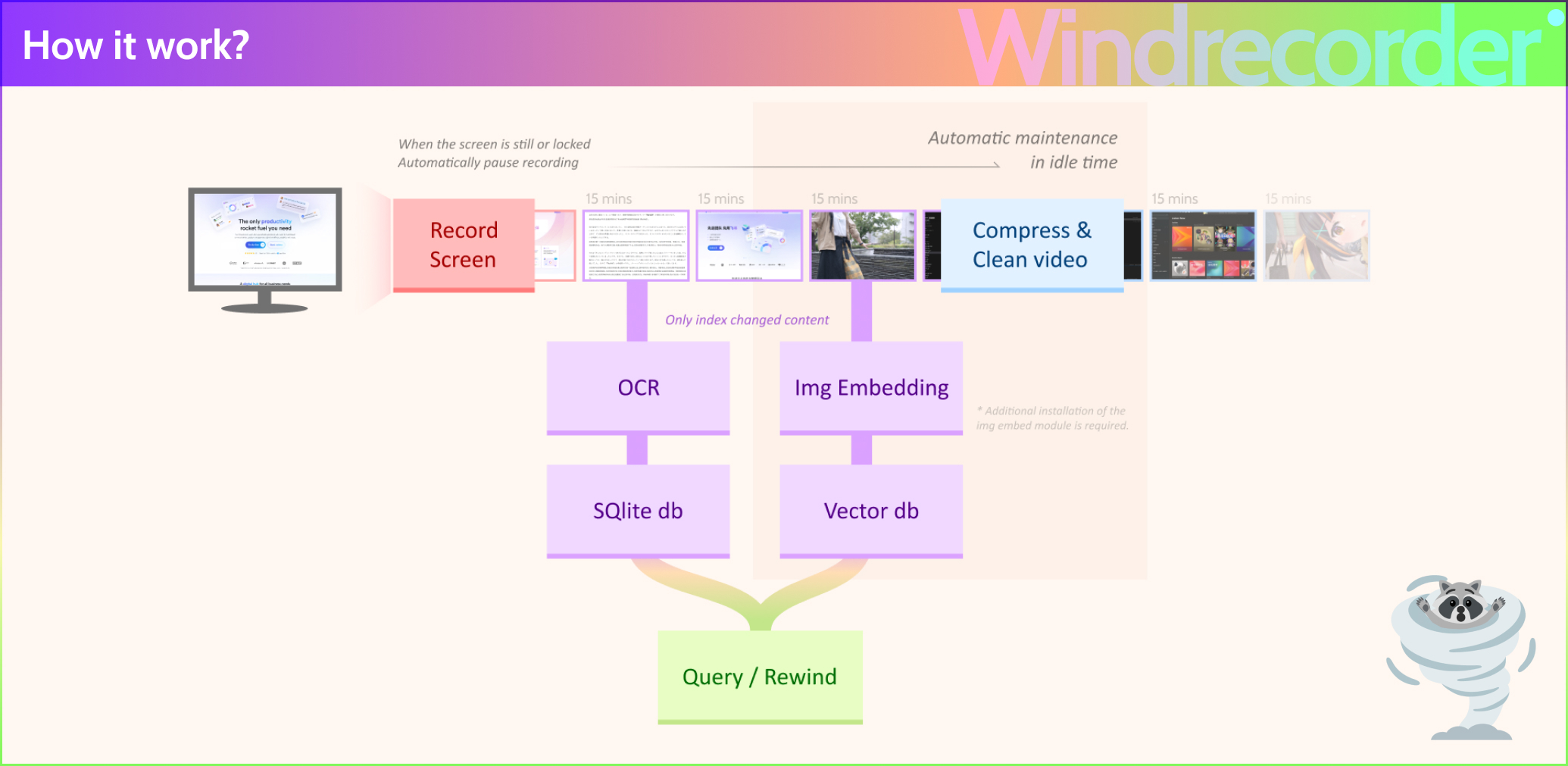
Windrecorder มีโหมดการบันทึกสองโหมดเพื่อความสะดวกของคุณ:
ภาพหน้าจอที่ยืดหยุ่นอัตโนมัติ :
เมื่อเริ่มการบันทึก Windrecorder จะจับภาพหน้าจอทุกๆ 3 วินาที (ตามค่าเริ่มต้น) โดยจัดทำดัชนีเมื่อเนื้อหาหรือข้อความมีการเปลี่ยนแปลง ช่วยให้สามารถกรอกลับแบบเรียลไทม์ นอกจากนี้ ทุก 15 นาที ภาพหน้าจอที่ผ่านมาจะถูกแปลงเป็นวิดีโอโดยอัตโนมัติ
ตัวเลือกนี้ใช้ทรัพยากรระบบต่ำ และเหมาะสำหรับผู้ใช้ที่ต้องการจัดเก็บ กรอกลับ และค้นหาคิวหน่วยความจำ
การบันทึกวิดีโอโดยตรงผ่าน FFmpeg :
เมื่อการบันทึกเริ่มต้น Windrecorder จะบันทึกวิดีโอเป็นส่วนๆ 15 นาที โดยจัดทำดัชนีคลิปวิดีโอหลังจากการบันทึกเสร็จสิ้น (ดังนั้น การสืบค้นข้อมูลอาจมีความล่าช้า 15 นาที)
ตัวเลือกนี้ใช้ทรัพยากรระบบปานกลางและทำให้สามารถบันทึกกิจกรรมคอมพิวเตอร์ได้อย่างราบรื่นและสมบูรณ์
เมื่อหน้าจอยังคงนิ่ง ชื่อหน้าต่างหรือเนื้อหาหน้าจออยู่ในรายการยกเว้น หรือคอมพิวเตอร์เข้าสู่หน้าจอล็อค การบันทึกจะหยุดชั่วคราวโดยอัตโนมัติและดำเนินการบำรุงรักษาโดยไม่ได้ใช้งาน (บีบอัดและทำความสะอาดวิดีโอ ดำเนินการฝังการจดจำรูปภาพ ฯลฯ) จนกว่าผู้ใช้จะกลับมาที่ ใช้งานคอมพิวเตอร์ต่อไป
extension/install_img_embedding_module| ขนาดการบันทึกวิดีโอ | ขนาดฐานข้อมูล SQLite |
|---|---|
| ต่อชั่วโมง: 2-100 Mb (ขึ้นอยู่กับการเปลี่ยนหน้าจอจำนวนจอภาพ) | |
| ต่อเดือน: 10-20 Gb (ขึ้นอยู่กับเวลาหน้าจอ) การตั้งค่าการบีบอัดวิดีโอล่วงหน้าที่แตกต่างกันสามารถบีบอัดข้อมูลเหล่านี้ให้มีขนาด 0.1-0.7 เท่า | ต่อเดือน: ประมาณ 160 Mb |
ถาม: ตัวชี้เมาส์กะพริบระหว่างการบันทึก (การบันทึกวิดีโอโดยตรงผ่าน FFmpeg)
avdevice-XX.dll ใน FFmpeg/bin ที่ดาวน์โหลดไว้ก่อนหน้านี้20 00 cc 40 และเปลี่ยนตัวเลขสองตัวสุดท้ายของ 40 เป็น 00 ;ถาม: ไม่มีข้อมูลในช่วงเวลาล่าสุดเมื่อเปิด webui
ถาม: เมื่อเปิด webui ระบบจะแจ้ง: FileNotFoundError: [WinError 2] The system cannot find the file specified: './db\user_2023-10_wind.db-journal'
ถาม: Windows.Media.Ocr.Cli OCR ไม่พร้อมใช้งาน/อัตราการจดจำต่ำเกินไป
A1: ตรวจสอบว่ามีการเพิ่มชุดภาษา/วิธีป้อนข้อมูลของภาษาเป้าหมายลงในระบบหรือไม่: https://learn.microsoft.com/en-us/uwp/api/windows.media.ocr
A2: ติดตั้งโปรแกรม OCR ของบริษัทอื่นในไดเร็กทอรี extension โดยปกติจะมีความแม่นยำในการรู้จำสูงกว่าและรองรับการรู้จำหลายภาษาพร้อมกัน แต่อาจใช้ประสิทธิภาพมากกว่าเล็กน้อย
ขอขอบคุณโครงการดังต่อไปนี้
- ชอบเครื่องมือนี้ไหม? ลองฟังเพลงที่ไพเราะของ YUKA NAGASE บน Youtube และแพลตฟอร์มเพลงแบบสตรีมด้วย ขอบคุณ!
“เครื่องมือของคุณห่วย ลองดูสาวของฉัน Yuka Nagase สิ เธอสุดยอดมาก ฉันเขียนโค้ดเร็วขึ้น 10 เท่าเมื่อฟังเธอ” -- @jpswing
โหวต Windrecorder ในการตามล่าผลิตภัณฑ์:
อย่าลังเลที่จะเสริมและหวังว่าคุณจะพบเครื่องมือที่เหมาะกับคุณ:
สำหรับการวิจัยและการอภิปรายเพิ่มเติมเกี่ยวกับ HackerNews: